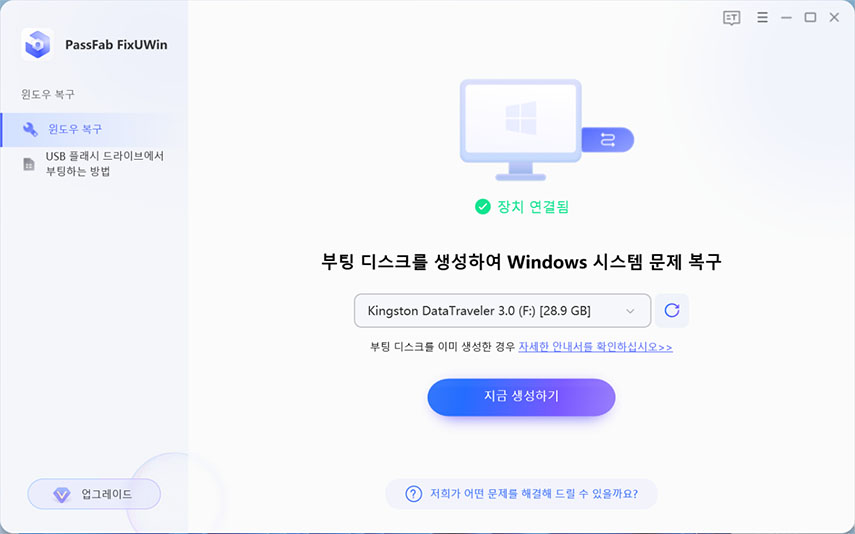스팀을 통해 포르자 호라이즌 4를 실행하려고 할 때마다 블루 스크린 오류가 발생하며 "커널 모드 힙 손상" 오류 메시지가 표시됩니다. 비디오 드라이버를 업데이트하거나 이전 드라이버로 롤백하려고 시도해보았으며 sfc, dism 등을 실행했지만 문제가 지속됩니다. 도움이 필요합니다.
많은 사용자들이 중대한 게임을 플레이하는 등 CPU 또는 GPU 집약적인 작업을 수행하는 동안 윈도우 블루 스크린 커널 모드 힙 손상 오류가 발생한다고 보고하고 있습니다. 이는 윈도우와 하드웨어 드라이버 간에 충돌이 있을 때 발생하는 블루 스크린 오류로, 커널이 제대로 작업을 수행하지 못하는 경우에 나타납니다.
만약 스톱 코드 커널 모드 힙 손상 오류를 겪고 있다면, 이 안내서가 가장 효율적으로 해결하는 데 도움이 될 것입니다.
파트 1. Heap Corruption이란 무엇인가요?
파트 2. Kernel Mode Heap Corruption의 원인은 무엇인가요?
파트 3. 윈도우 10/11에서 Kernel Mode Heap Corruption을 어떻게 고치나요?
- 방법 1: 윈도우 부팅 복구 도구 사용하기
- 방법 2: 호환되지 않는 소프트웨어 찾기
- 방법 3: 윈도우 11/10에서 드라이버 업데이트하기
- 방법 4: 바이러스 스캔 실행하기
- 방법 5: 윈도우 메모리 진단 도구 실행하기
- 방법 6: 시스템 복원 수행하기
파트 4. Kernel Mode Heap Corruption을 예방하는 팁들
파트 1. Heap Corruption이란 무엇인가요?
Heap corruption 힙 오염(Heap corruption)은 프로그램이 할당자(allocator)가 관리하는 힙(Heap)의 구조를 손상시키고, 힙으로 돌아가지 않아서 메모리 누수(memory leak)를 발생시키며, 섬머신하는(fatal error) 문제를 의미합니다. 이는 미리 처리되어야 하는 치명적인 오류로, 할당자 자체 내에서도 메모리 오류를 발생시킵니다.
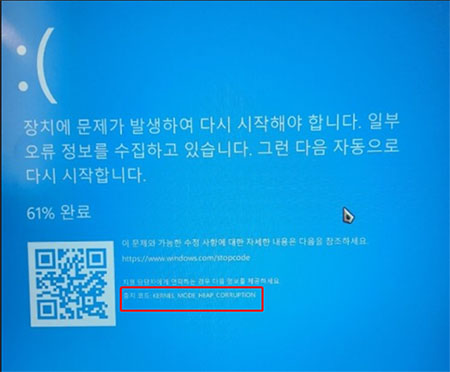
파트 2. Kernel Mode Heap Corruption의 원인은 무엇인가요?
다음은 Kernel Mode Heap Corruption의 주요 원인들입니다:
- 오작동하는 그래픽 드라이버
- 손상된 운영체제 파일
- 악성 프로그램과 파일들
- 오버클럭된 하드웨어
- 고장난 하드웨어
- 테크노브(Tarkov)라는 게임을 플레이하는 동안 나타나는 Kernel Mode Heap Corruption(tarkov)에 대해서도 언급하셨군요.
파트 3. 윈도우 10/11에서 Kernel Mode Heap Corruption을 어떻게 고치나요?
기술자에게 시스템을 가져가기 전에 블루 스크린 커널 모드 힙 손상을 해결할 수 있는 몇 가지 방법이 있습니다.
방법 1: 윈도우 부팅 복구 도구 사용하기
PassFab FixUWin은 Windows 오류를 가장 안전하게 해결할 수 있는 부팅 복구 도구입니다. 이 놀라운 도구를 사용하면 불량 PC에 액세스할 수 없더라도 Windows 복구 디스크를 생성할 수 있습니다. 더욱 편리하게 모든 Windows 문제를 해결할 수 있습니다. 높은 성공률을 자랑하여 더욱 신뢰할 수 있습니다. 개인 정보 침해를 하지 않습니다. 오류를 해결하기 위해 Windows를 재설치할 필요가 없습니다. 또한, 모든 PC 브랜드와 Windows 버전에서 지원됩니다. 다음은 Windows 11에서 커널 모드 힙 손상을 해결하기 위해 사용할 수 있습니다:
컴퓨터에 PassFab FixUWin을 설치하고 실행하고 USB 드라이브를 삽입하세요. "부팅 디스크 만들기"를 클릭하세요.

부팅 가능한 미디어가 준비되면 문제가 있는 시스템으로 전환하고 USB를 연결하고 재시작하세요.
재시작 후 부팅 키를 눌러 부팅 우선 순위로 부팅 가능한 USB를 설정하고 변경 사항을 저장한 뒤 나가기를 선택하세요.

"자동 복구"를 클릭하여 수리 프로세스를 시작하세요.

수리가 완료될 때까지 기다리신 후 컴퓨터를 재시작하세요.

방법 2: 호환되지 않는 소프트웨어 찾기
가끔은 새로운 프로그램을 시작하거나 새로운 앱을 설치할 때 소프트웨어 충돌로 인해 커널 모드 힙 손상에 직면할 수 있습니다. 시스템에 안전 모드에서 접근할 수 있다면, 소프트웨어 충돌을 해결하는 두 가지 방법이 있습니다.
만약 해당 소프트웨어가 Windows 7/8 또는 이전 버전과 호환되는 경우, 호환 모드에서 실행하여 Windows 10/11에서 해당 기능을 사용할 수 있습니다:
단계 1. 소프트웨어 아이콘을 마우스 오른쪽 버튼으로 클릭하고 "파일 위치 열기"를 선택합니다.
단계 2. 이제 실행 파일에 마우스 오른쪽 버튼을 클릭하고 "속성"을 선택합니다.
단계 3. 호환성 탭으로 이동하고, "이 프로그램을 호환성 모드로 실행" 옵션을 체크하고 OK를 눌러 변경 사항을 저장합니다.
만약 다른 요인들이 소프트웨어 충돌을 일으킨다면, 해당 프로그램을 제거하고 호환되는 버전을 다시 설치할 수 있습니다.
단계 1. Windows + R 키를 눌러 실행 대화상자를 실행합니다.
단계 2. "CPL"을 입력하고 Enter를 눌러 프로그램과 기능을 엽니다.
단계 3. 이제 호환되지 않는 애플리케이션에 마우스 오른쪽 버튼을 클릭하고 제거합니다.
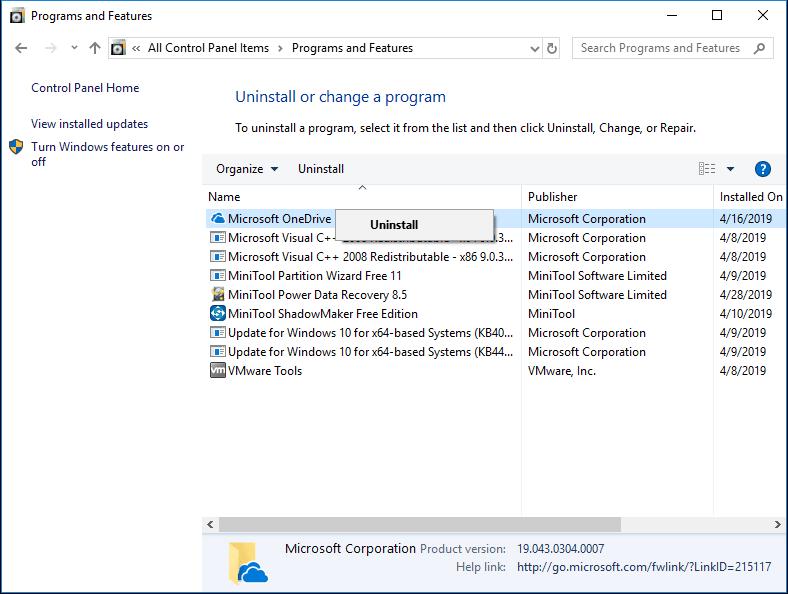
방법 3: 윈도우 11/10에서 드라이버 업데이트하기
드라이버를 업데이트하면 KERNEL_MODE_HEAP_CORRUPTION 오류를 해결할 수 있습니다. 왜냐하면 드라이버는 하드웨어 장치와 운영 체제 간의 통신을 돕기 때문입니다. 오래된 또는 호환되지 않는 드라이버는 메모리 관련 문제를 포함한 다양한 시스템 불안정성을 초래할 수 있습니다.
단계 1. 디바이스 관리자로 이동하고 디스플레이 어댑터를 확장합니다.
단계 2. 여기에서 GPU를 찾고 마우스 오른쪽 버튼을 클릭하고 드라이버 업데이트를 선택합니다.
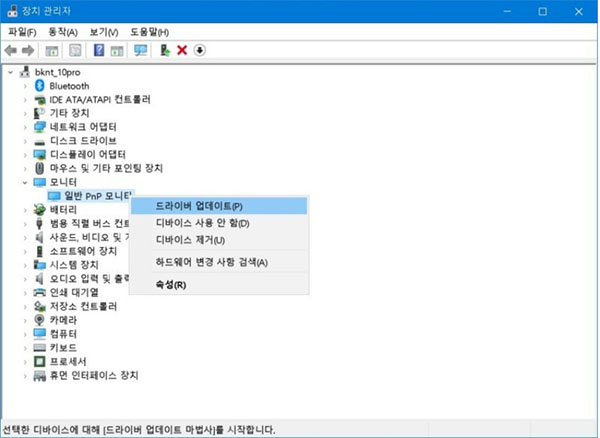
이렇게 하면 드라이버를 업데이트할 수 있습니다.
방법 4: 바이러스 스캔 실행하기
윈도우 10에서 발생하는 커널 모드 힙 손상 오류는 일반적으로 손상된 시스템 파일 때문에 발생합니다. 따라서 악성 소프트웨어가 해당 파일을 손상시킨 가능성이 있습니다. 따라서 시스템 파일 검사기 (SFC) 도구를 사용하여 해당 파일을 검사하고 복구할 수 있습니다.
단계 1. 시작 메뉴로 이동하여 "cmd"를 입력하고 마우스 오른쪽 버튼을 클릭합니다.
단계 2. 관리자 권한으로 실행을 선택하고 "sfc /scannow"를 입력한 후 Enter 버튼을 눌러 실행합니다.
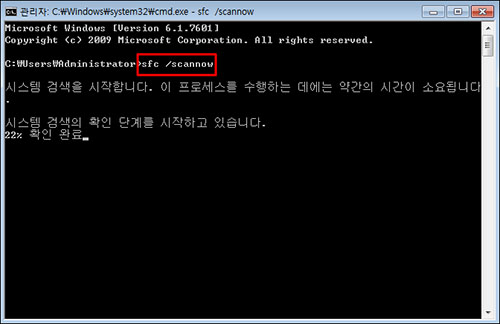
프로세스가 완료될 때까지 기다립니다. 때로는 시스템의 모든 사용 가능한 파일을 찾고 검사하는 데 시간이 걸리므로 완료되기까지 반 시간 정도 기다려야 할 수도 있습니다. 이 과정에 문제가 발생하면 DISM 명령을 실행합니다.
단계 3. ";DISM /Online /Cleanup-Image /RestoreHealth";를 입력하고 Enter를 눌러 제대로 실행합니다.
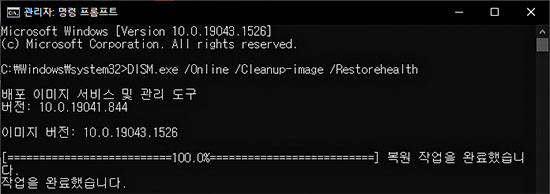
이러한 명령을 사용하여 컴퓨터에서 커널 모드 heap_corruption을 해결할 수 있습니다.
방법 5: 윈도우 메모리 진단 도구 실행하기
Kernal Mode Heap Corruption은 시스템 내에 결함이 있는 RAM 때문에도 발생할 수 있습니다. 메모리 진단 도구는 RAM 관련 문제 해결에 매우 유용합니다.
단계 1. 검색 메뉴에서 '실행'을 입력하고 엔터를 누릅니다.
단계 2. 이제 검색 창에 "mdsched.exe"를 입력하고 "지금 재시작하여 문제점 확인(권장)"을 클릭합니다.
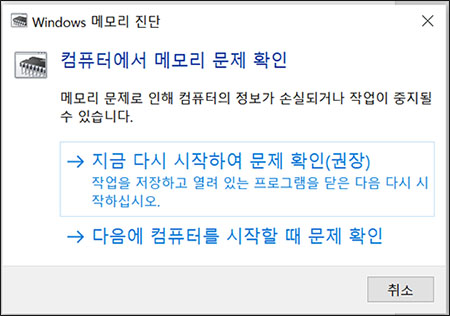
단계 3. 도구가 하드웨어를 스캔하는 것을 기다립니다. RAM에 문제가 나타나면 새로운 RAM 칩을 마더보드에 설치해야 합니다.
방법 6: 시스템 복원 수행하기
새로운 소프트웨어를 자주 설치하거나 PC에 무작위 변경을 가하면 msdn bugcheck kernel_mode_heap_corruption 오류가 발생할 수 있습니다. 이 가능성을 없애기 위해 시스템 복원을 수행할 수 있습니다.
단계 1. 설정을 열고 "업데이트 및 보안" 옵션으로 이동합니다.
단계 2. 복구를 선택하고 "이전 버전의 Windows으로 돌아가기" 탭 아래에 나타나는 "시작" 옵션을 선택합니다.
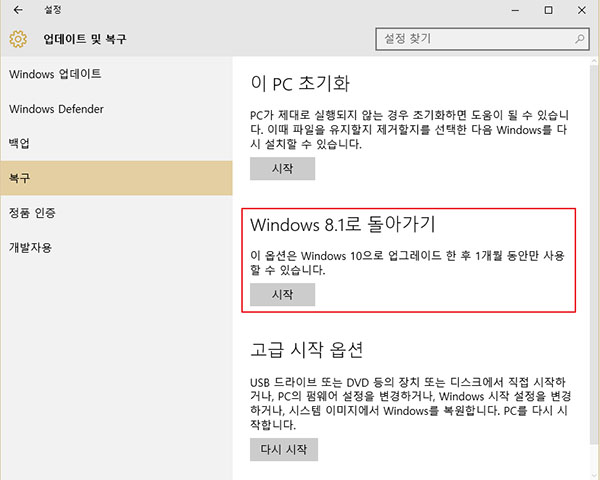
파트 4. Kernel Mode Heap Corruption을 예방하는 팁들
커널 모드 힙 손상을 성공적으로 해결했나요? 앞으로 이를 방지하는 방법은 다음과 같습니다:
- 가능한 한 선택적인 기능 업데이트를 모두 설치하세요.
- 신뢰할 수 있는 출처에서 프로그램과 애플리케이션을 항상 설치하세요.
- 시스템에서 무거운 게임을 플레이하는 것을 피하세요.
- 장치를 오버클럭하지 않도록 노력하세요.
- RAM과 다른 하드웨어에 문제가 없는지 주시하세요.
결론
중지 코드 kernel mode heap corruption에 대한 정지 코드는 시스템을 영구적으로 손상시키는 치명적인 오류입니다. BSoD kernel mode heap corruption을 해결하는 가장 좋은 6가지 방법을 제공했습니다. 이들이 도움이 되었기를 바라며 오류를 성공적으로 해결하셨기를 기대합니다.